ホームページ >システムチュートリアル >Windowsシリーズ >Win10realtek High Definition オーディオ マネージャーの用途は何ですか?設定方法は?
Win10realtek High Definition オーディオ マネージャーの用途は何ですか?設定方法は?
- PHPz転載
- 2024-02-09 21:24:171126ブラウズ
php エディター Apple は、Win10 上の Realtek High Definition Audio Manager を紹介します。これは、ユーザーがオーディオ効果を最適化し、より良いリスニング体験を提供できる強力なオーディオ管理ツールです。 Realtek High Definition Audio Manager を通じて、ユーザーはサウンド効果を調整し、オーディオ デバイスを設定し、オーディオ出力を選択できます。次に、Realtek High Definition Audio Managerを使用して、オーディオ効果を最高にするための設定方法を詳しく紹介します。
realtek High Definition Audio Manager は何に役立ちますか?
回答: オーディオ管理、システム サウンド イベント管理、マイク、ヘッドフォン、オーディオ ボリューム関連のゲインと特殊効果の調整を実行できます。
設定方法
1. win10システムでコントロールパネルを開き、小さなアイコンとして表示され、Realtek High Definition Audio Managerをクリックします。
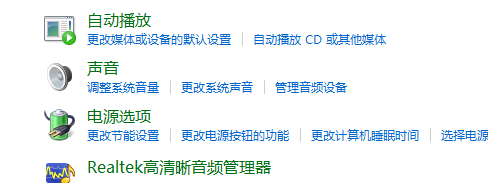
2. Realtek ハイデフィニション オーディオ マネージャー インターフェイスに入ったら、主にスピーカーを設定します。
スピーカーの構成、サウンド効果、デフォルトのフォーマットの 4 つの側面

#3. Realtek HD オーディオ マネージャーのスピーカー構成を設定し、メイン ボリュームをバランスに設定し、必要に応じてボリュームを調整します。
ステレオに設定し、左前と右前を確認します。ヘッドフォンを着用している場合は、ヘッドフォンの仮想化を確認できます。




以上がWin10realtek High Definition オーディオ マネージャーの用途は何ですか?設定方法は?の詳細内容です。詳細については、PHP 中国語 Web サイトの他の関連記事を参照してください。

